在编辑Word文档时,我们可能会遇到下面的问题:文档打开后,无法显示出输入法状态栏,按输入法切换快捷键也没有反应。这篇文章就跟大家分享一下解决办法。操作步骤:1.打开Word文档后......
2022-05-07 417 word无法显示输入法
有时候我们需要将多个文档的内容进行合并。如果是一两个文档还好办,通过复制粘贴就能搞定。但如果文档太多,合并内容会比较麻烦,那该怎么做?怎么把多个word文档合成一个?对此问题还是让小编给大家简单讲解一下吧。
下面就让小编借助WPS2019软件给大家做一些示范,告诉大家详细步骤。
第一步:将需要进行合并的若干个Word文档放在一个文件夹内:
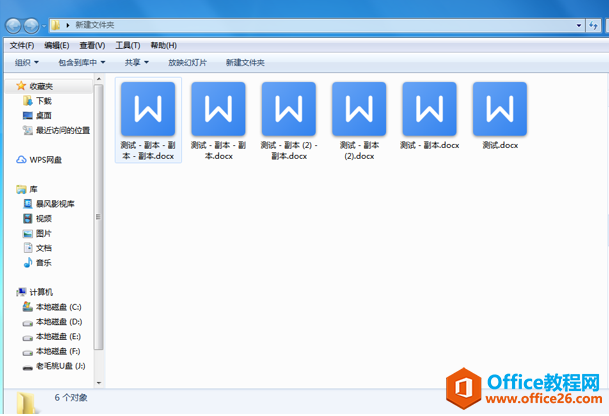
第二步:启动WPS,并新建一个空白的文档:
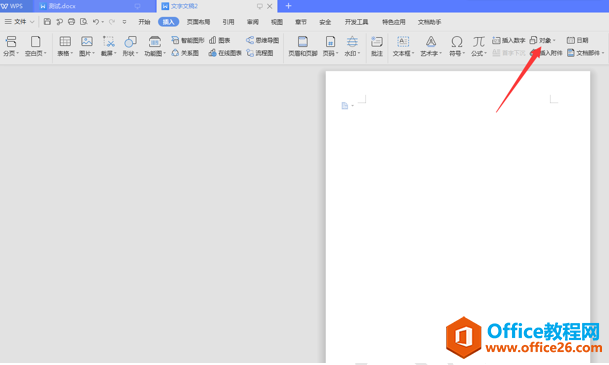
第三步:在菜单栏里面我们找到“插入”选项,接下来在下面的工具栏中找到“对象”选项:
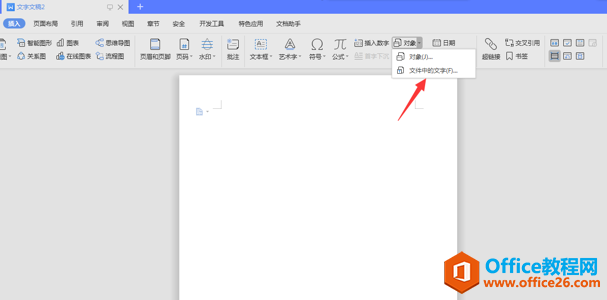
第四步:点击“对象”按钮旁边的倒三角,可以发现下拉列表中有“文件中的文字(F)”并点击。
第五步:在打开的“插入文档”中我们选择刚才汇总的文件夹,并全选里面想要合并的那些文件:
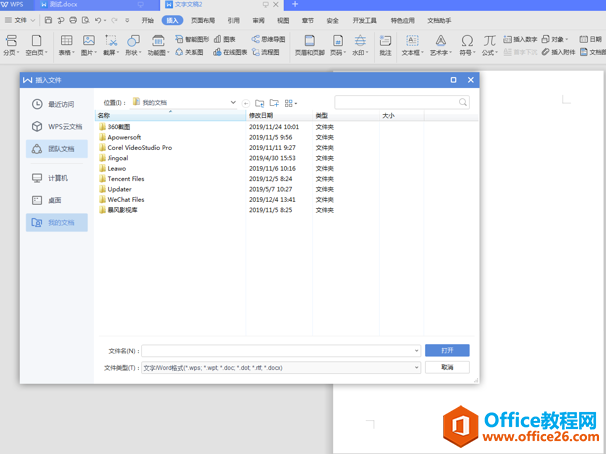
第六步:选好这些文件后点击打开,就可以成功的合并文档了。
现在大家知道怎么把多个word文档合成一个了吧?如果朋友们学会这个技能,那么就去尝试吧。
相关文章

在编辑Word文档时,我们可能会遇到下面的问题:文档打开后,无法显示出输入法状态栏,按输入法切换快捷键也没有反应。这篇文章就跟大家分享一下解决办法。操作步骤:1.打开Word文档后......
2022-05-07 417 word无法显示输入法

人民币符号为,书写顺序为:先写大写字母Y,再在竖划上加上二横,即为,读音为:yun(音:元)。今天,小编给大家分享几个在word中打人民币符号的方法。搜狗输入法输打人民币符号第一......
2022-05-07 286 Word人民币符号

分两步来完成。①合并成一页第一种情况,如果两页的文档是在同一个文档中,那么,你可以通过设置纸张的大小来使得新的一页里能容下原来两页的内容。如果不必打印,那么可以自行设......
2022-05-07 156 word文档两页合并成一页